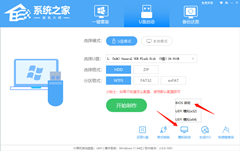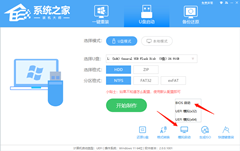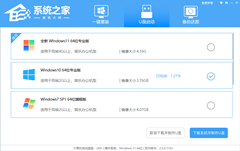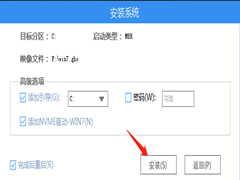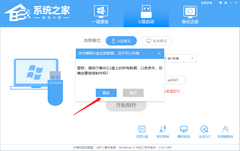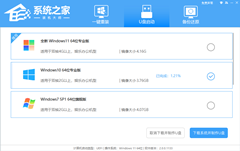U盘上运行Win8的完美方案
Windows 8 有一项特色功能——“Windows To Go”,将win8成功安装在移动设备中,而不是从移动设备启动来安装系统。也就是说我们以后可以随时随地带上你的操作系统,在任何机器上使用,让系统可以随身携带!
下面就带大家一起体验win8的炫酷了!
装载一个Windows 8的镜像到Windows 8的虚拟光驱:
双击镜像,或者右键镜像,并选择“装载”
您可以发现“计算机”(我的电脑)中,多了一个光驱,内容就是刚刚加载的Windows镜像。
镜像加载到虚拟光驱中后,将清空(或者备份好数据)的U盘(或者移动硬盘)接入到计算机。
然后,打开控制面板,点击“Windows To Go”
选择可用的、备份好数据的设备 ,并选择下一步。 如果没有可选设备,需要检查U盘或移动硬盘是否接好。选择已经加载的Windows 8镜像,并选择下一步。如果此处没有被选的镜像,请确认已经将Windows 8镜像加载到光驱或虚拟光驱。根据您的需要配置,我这里保持默认,并选择下一步。
根据您的需要配置,我这里保持默认,并选择创建。
等待……
我这个是USB2.0的移动硬盘,创建时间消耗了19分钟,供参考。
保持默认,选择“保存并关闭”
已经创建完成了您的Windows To Go设备。接下来您需要使用Windows To Go启动(USB启动),以完成最后的配置任务。
当然,别忘了弹出不需要的Windows 8镜像。
在计算机(我的电脑)中,选择光盘,在功能区上选择“驱动器工具”“管理”选项卡,在“介质”组中选择“弹出”即可。
如果你在使用过程中拔出U盘或者移动硬盘,win8会自动进入睡眠状态,如果一分钟过后不插上U盘(装有win8的U盘或者移动硬盘),系统会自动关机哦。
以上便是我们教大家利用win8的特色功能windows to go,将win8成功安装在U盘中,这样我们便可以在任何机器上使用,有了以上的完美方案,你就不用再背着电脑跑了。
显示全部